ESP8266 鼓搗記 - 入門(環境搭建)
阿新 • • 發佈:2020-11-18
## 一.前言
以前沒怎麼接觸過硬體開發,ESP8266 這個名字還是從朋友處得知,用它做了許多好玩的東西,便想著自己也來玩一玩。定了一個小目標,做一個溫度計。本文介紹從0到 “Hello World”。關於購買,建議選擇某寶的開發板套裝來進行入門,搭配有入門資料以及一些示例。
## 二.安裝驅動
使用USB連線線將ESP8266開發板與電腦連線後,發現不能識別USB串列埠。搜尋了資料發現是沒有安裝驅動。
1.下載驅動 http://www.wch.cn/downloads/CH341SER_EXE.html
2.連線開發板(一定要先連線開發板)
3.開啟下載的驅動,選擇安裝。
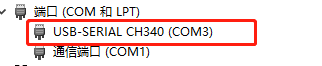
需要記住這個COM編號。
## 三.安裝 Arduino
訪問 https://www.arduino.cc/en/software 下載安裝包。
1.選擇剛剛在裝置管理器看到的串列埠
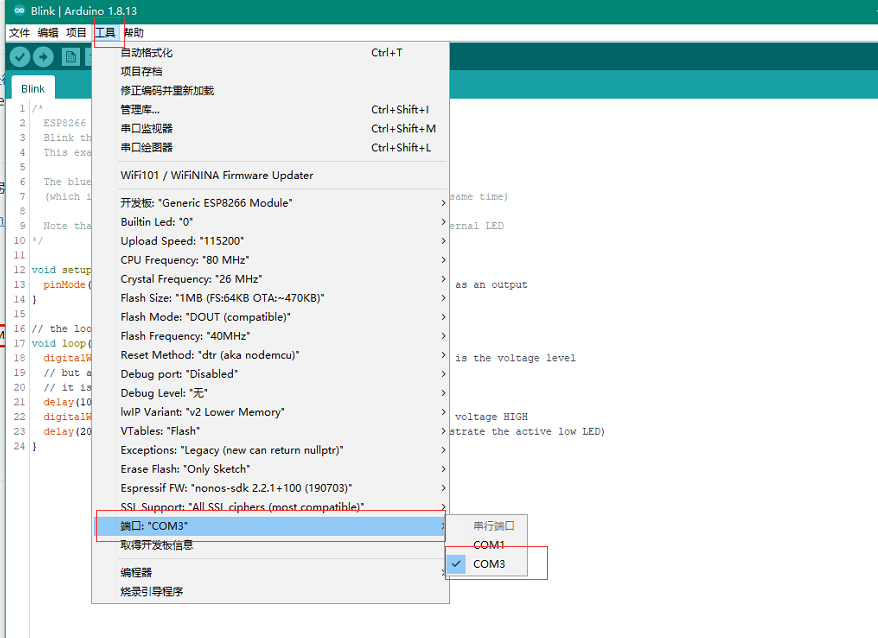
2.安裝ESP8266開發板
開啟【檔案】-> 【首選項】,然後點選開發板管理圖示
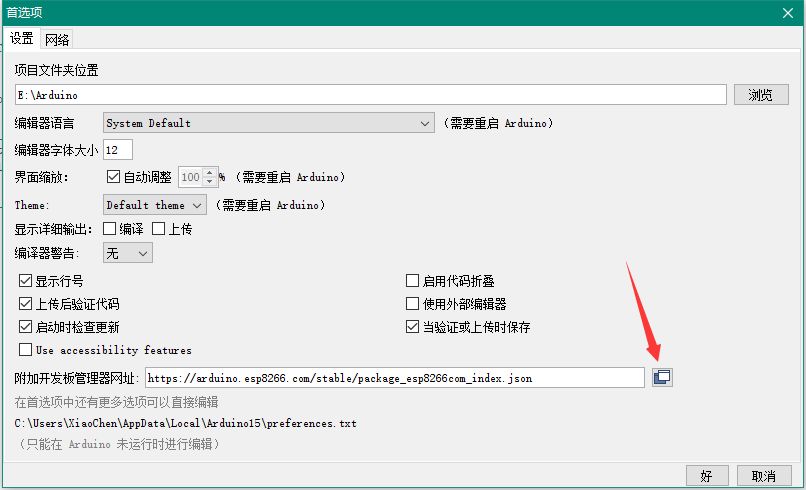
輸入 `https://arduino.esp8266.com/stable/package_esp8266com_index.json` 後,點選“好”
然後點選【工具】->【開發板】->【開發板管理器】,搜尋 `esp8266` 後安裝
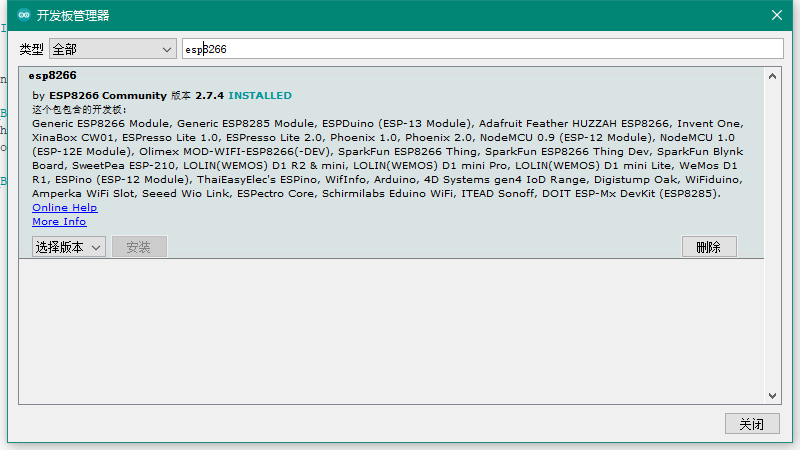
稍等一會便會在【工具】選單下看到板子型號等資訊
## 四.執行 Hello World
首先如圖所示,選擇 ESP8266 Blink示例
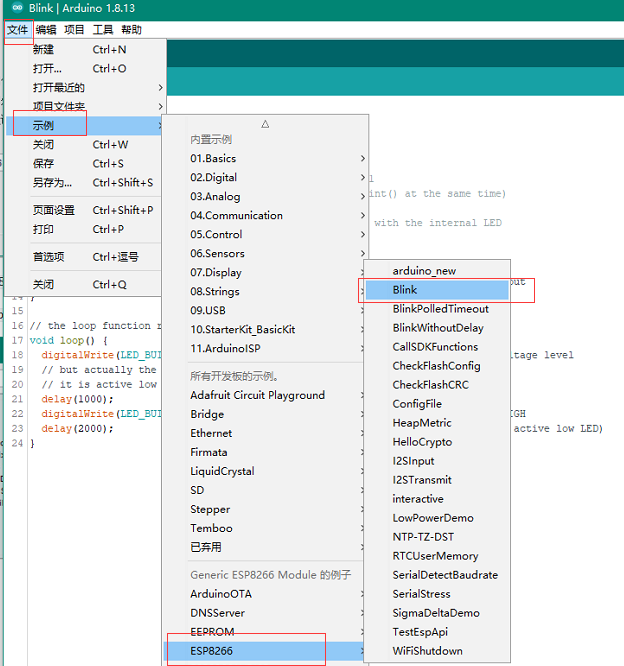
選擇之後,點選上傳,等待編譯上傳
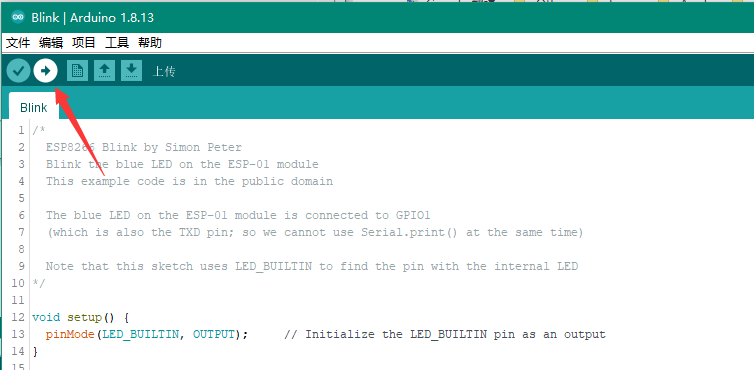
上傳完成後,板子晶片自帶的 LED 燈就會閃爍。
若將 Builtin Led 設定為0,則板子自帶的 IO0 LED 會閃爍。
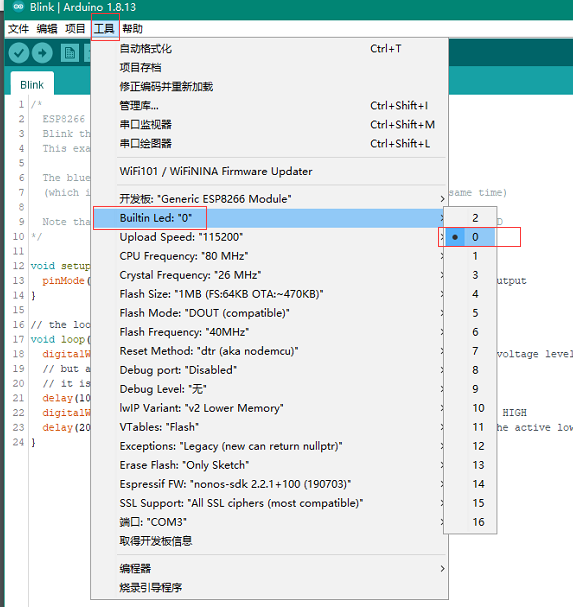
如此便完成了“Hello World” 的
